利用goldwave去伴奏音乐教程
利用goldwave去伴奏音乐教程。goldwave中文版是一个集声音编辑,播放,录制,和转换的音频工具,体积小巧,功能却不弱。使用goldwave还可以提取或去掉伴奏音乐,一些网友不知道如何使用goldwave去掉伴奏音乐呢?下面系统天地小编来给大家详细介绍。

使用goldwave去掉伴奏音乐的操作步骤:
1、先将音乐导入到软件中,打开goldwave以后,在菜单栏上执行:文件--打开,弹出一个打开对话框
2、浏览你的电脑,找到你编辑的这个音乐,然后双击这个音乐即可导入到软件中
3、这是你看到的导入的音乐转换成声波以后的样子,红色和绿色表示有两个声道,这是立体声,如果只有红色或者只有绿色的声波,这说明你的这个音乐文件不能够消除人声,只有立体声才可以奥。
4、如果你只想要消除部分音乐中的人声,你可以拖动鼠标选中该部分声波,如果你想要将全部的音乐中的人声去掉,你可以点击工具栏上面的【全选】
5、选取要修改的声波以后,我们就要消除人声了,这里有两种消除人声的方法,一种是利用声道混合、另一种是消减人声,我们分别来介绍两种方法,先使用声道混合,在菜单栏上执行:效果--立体声--声道混合器
6、打开声道混合器以后,我们在调节左声道的左侧音量为百分之百,右侧音量为百分之付一百,同样的道理调节右声道,这样做的原理是:不管是左声道还是右声道都有共同的声音,通过让左右声道都减去共同的部分只剩下不同的部分,而不同的部分里没有人声,所以就消除了人声。点击确定按钮。
7、或者是,你使用:效果--立体声--消减人声
8、打开消减人声以后,你会看到这个对话框,下面有一个预置列表,从列表里你可以选择不同的模式,比如单纯带阻就是使用带阻滤波消除人声,而单纯消除就是使用上面提到的原理,利用左右声道消除人声,两种模式有不同的音乐效果,一般都不使用这两个,一般使用的是下面的三种减少立体声人声,而具体使用哪一种模式就要靠你的耳朵来听了,看看哪种效果更好一些。
9、设置好了以后,我们可以点击确定按钮,你讲看到这里的进度条,正在消减人声,等待一分钟即可
10、完成最重要的部分以后,你可以保存音乐了,如果你的音乐的原声带还有用,你不要点击这里的保存,这回使原来的音乐被修改成没有人声的。在菜单栏上执行:文件--另存为。好了将因为保存就可以使用了。
GoldWave提取伴奏音乐方法:
第一步:在GoldWave中,选择“打开”,在文件中找到你需要编辑的音乐,将其导入到软件中。
第二步:导入的声音经过解码处理后,会在主界面中变成波形图。如果当前出现红与白两个声道,说明这段音频是立体声,则可以消除人声。只有真正的;立体声文件才能完成,单声道转化为立体声后,并不能完成消除人声。
第三步:选取你想要消除人声的音频,即可以选取部分,也可以全选。当你选择完毕之后,我们可以通过两种不同的方式:利用混音器或消减元音,对音频进行处理。
方法1.混音器
GoldWave图片1:混音器
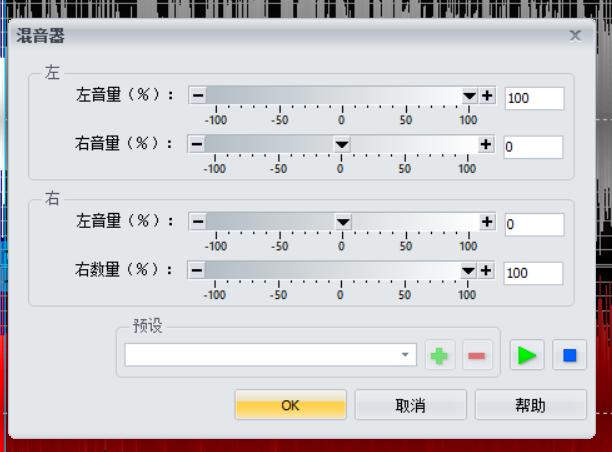
在菜单栏中,通过“效果--立体声--混音器”。将左声道的左音量调节为100%,将右音量调节为-100%,按照同样的方法调节右声道。点击确定,就可以消除人声了。
方法2.消减人声
GoldWave图片2:减少元音

在菜单栏中,打开“效果--立体声--消减元音”。打开消减元音后,下方会出现一个预设列表。你可以选择灵活选择,通过耳朵听辨的方式,找到适合的预设值,点击确定。
第四步:现在人声消除已经完成了,如果你还想保留原声,则可以点击“文件—另存为”。如果不用保存原声,则直接点击保存即可。
以上就是利用goldwave去伴奏音乐教程介绍,经过GoldWave处理之后,伴奏音乐就可以消除或提取了。希望对有需要或者感兴趣的朋友有所帮助。




